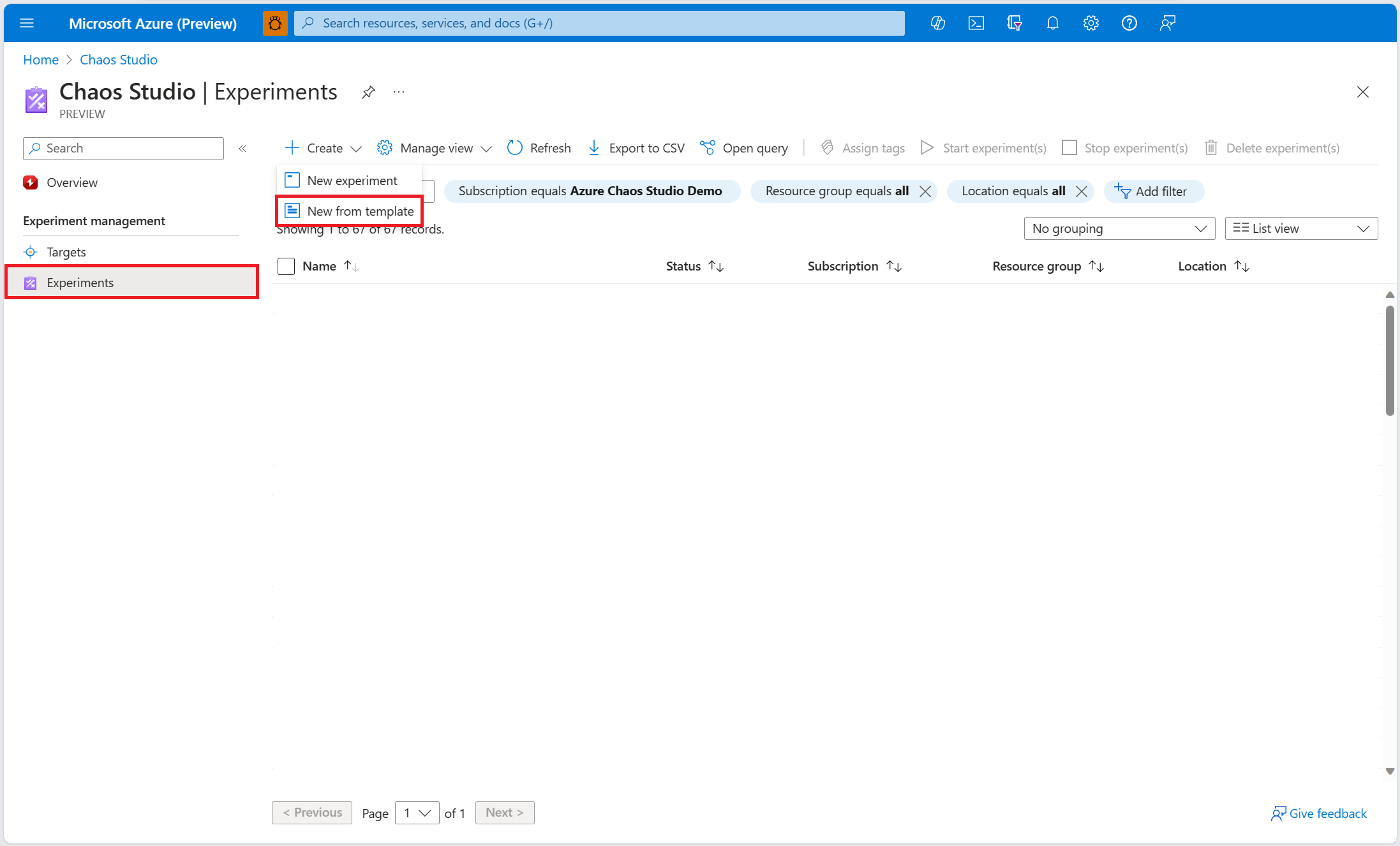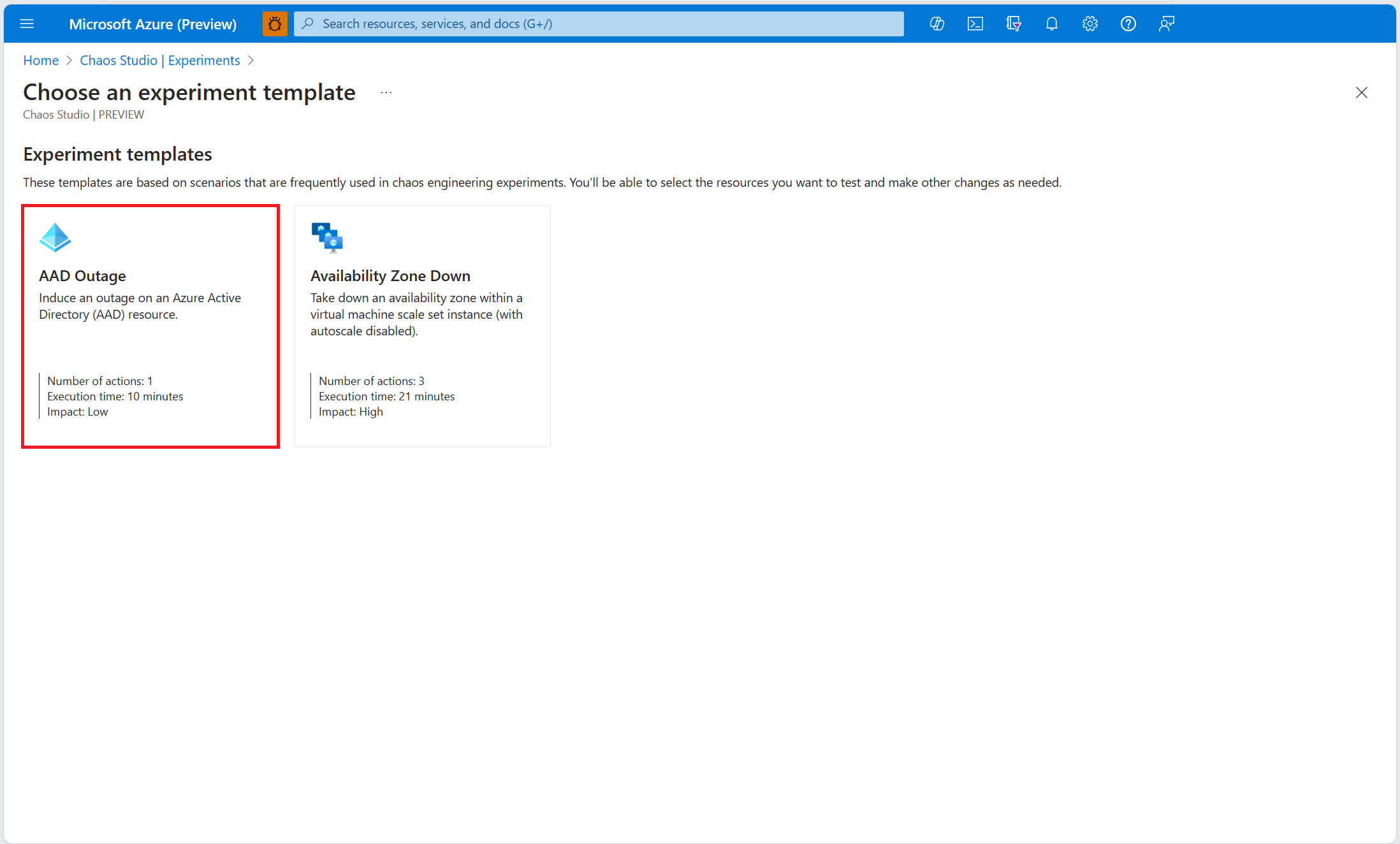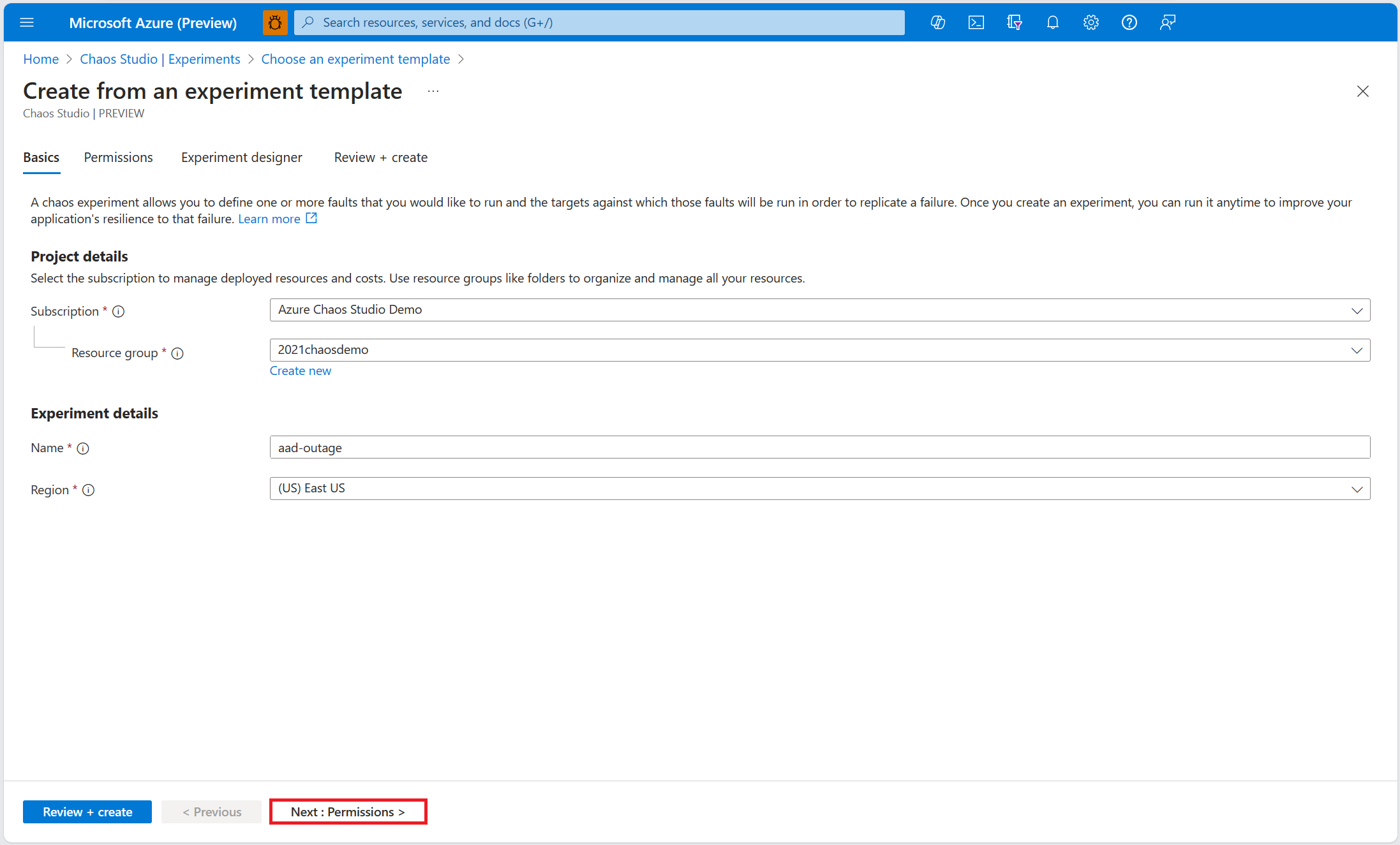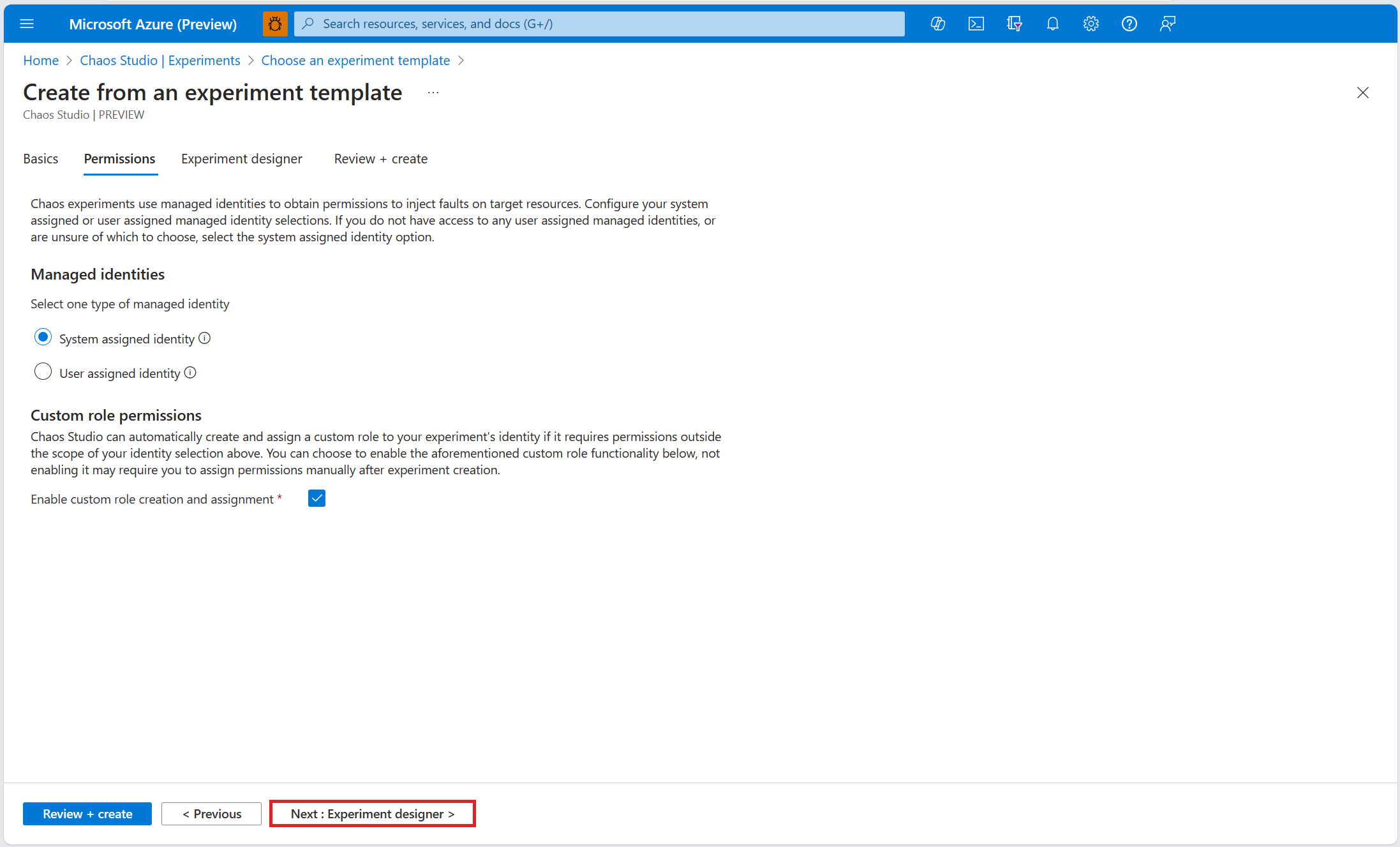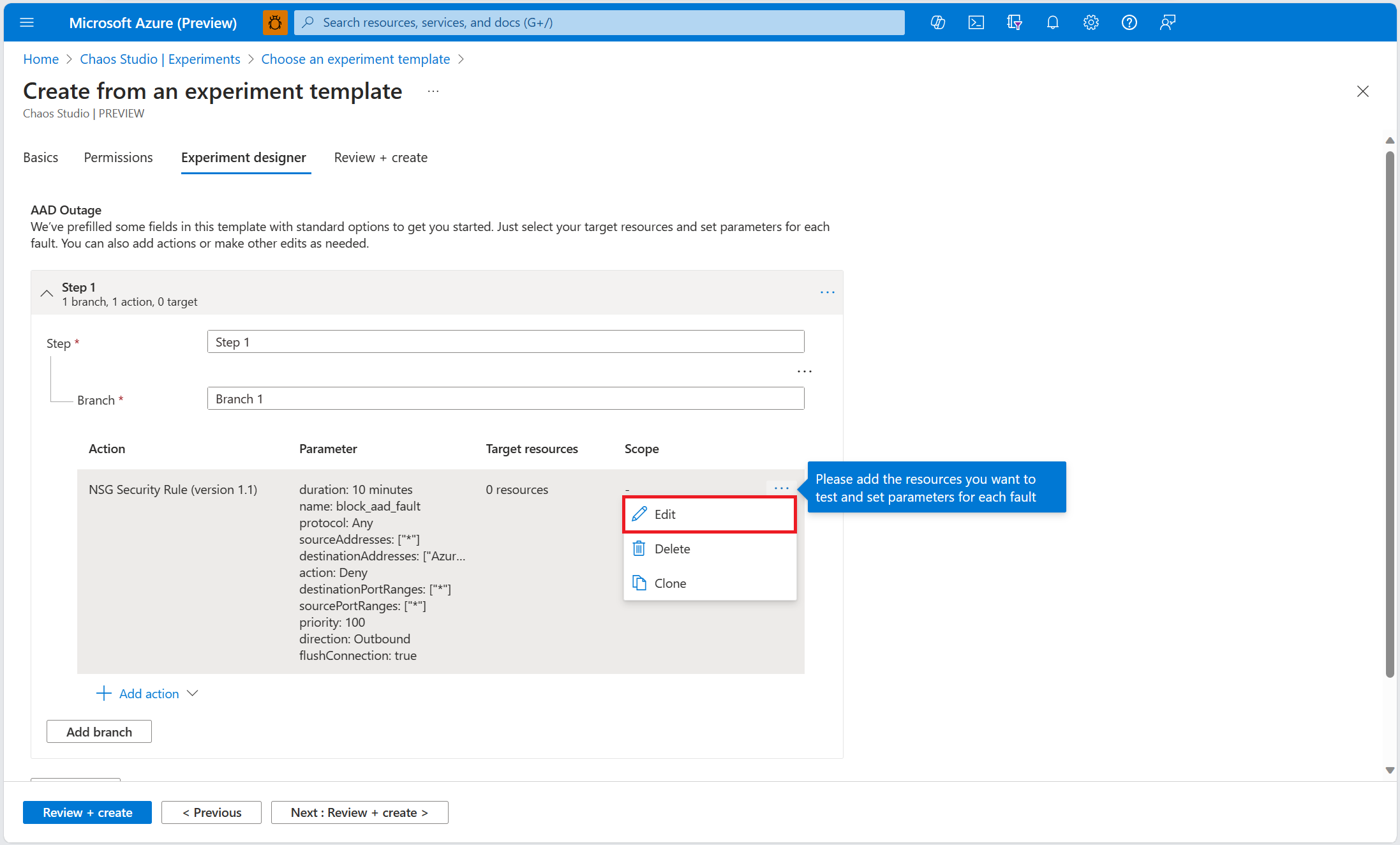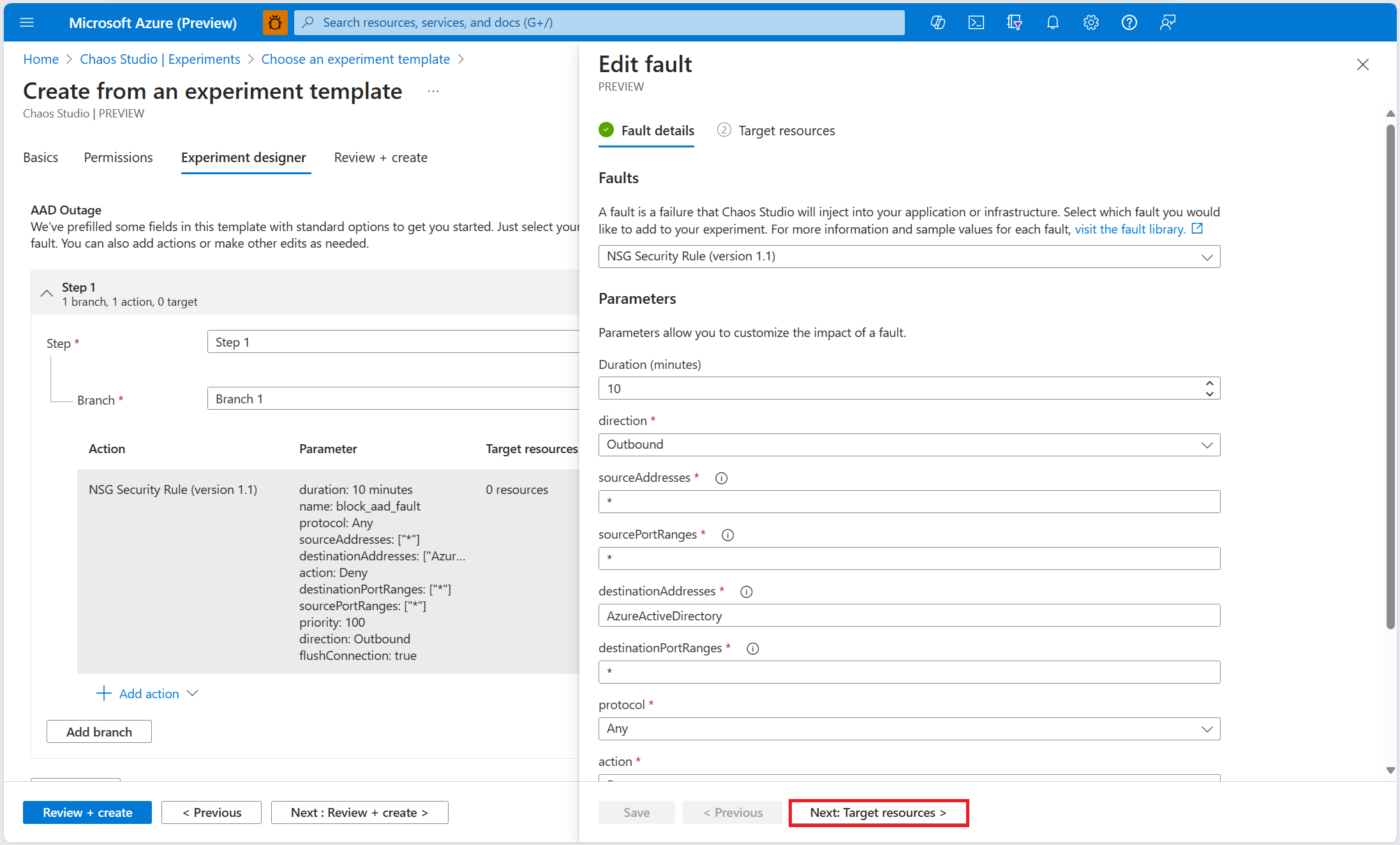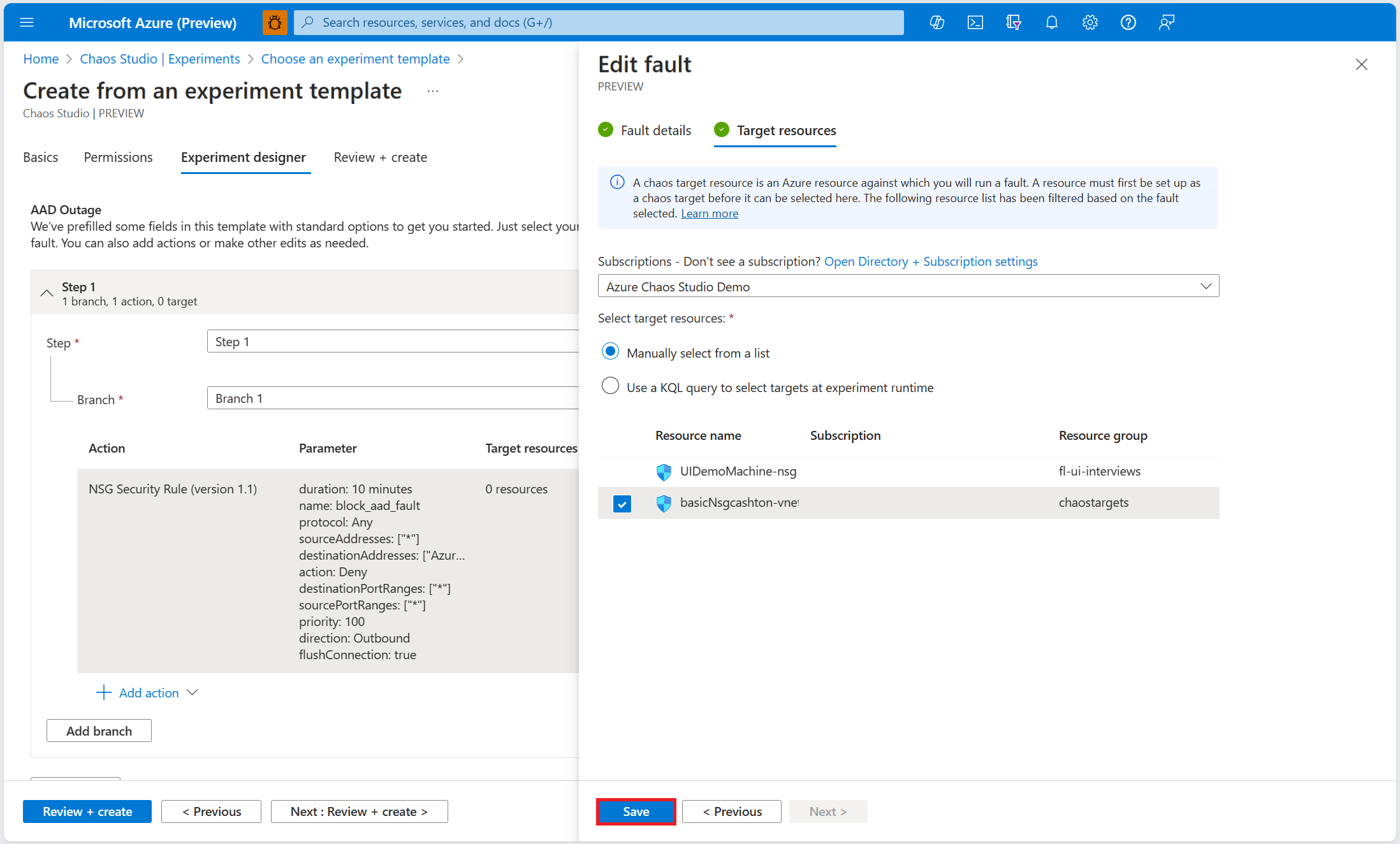Usar um modelo de experimento de caos para induzir uma interrupção em uma instância de ID do Microsoft Entra
Você pode usar um experimento de caos para verificar se seu aplicativo é resiliente a falhas, causando essas falhas em um ambiente controlado. Neste artigo, você induz uma interrupção em um recurso de ID do Microsoft Entra usando um modelo de experimento pré-preenchido e o Azure Chaos Studio.
Pré-requisitos
- Uma subscrição do Azure. Se não tiver uma subscrição do Azure, crie uma conta gratuita do Azure antes de começar.
- Um grupo de segurança de rede.
Habilite o Chaos Studio em seu grupo de segurança de rede
O Azure Chaos Studio não pode injetar falhas em um recurso até que esse recurso seja adicionado ao Chaos Studio. Para adicionar um recurso ao Chaos Studio, crie um destino e recursos no recurso. Os grupos de segurança de rede têm apenas um tipo de destino (service-direct) e uma capacidade (definir regras). Outros recursos podem ter até dois tipos de destino. Um tipo de destino é para falhas diretas de serviço. Outro tipo de destino é para falhas baseadas em agente. Outros recursos podem ter muitos outros recursos.
Abra o portal do Azure.
Procure por Chaos Studio na barra de pesquisa.
Selecione Destinos e localize o recurso do grupo de segurança de rede.
Selecione o recurso do grupo de segurança de rede e selecione Habilitar destinos>Habilitar destinos diretos de serviço.
Selecione Rever + Ativar>ativar.
Agora você adicionou com êxito seu grupo de segurança de rede ao Chaos Studio.
Criar uma experiência a partir de um modelo
Agora você pode criar seu experimento a partir de um modelo de experimento pré-preenchido. Um experimento de caos define as ações que você deseja tomar em relação aos recursos de destino. As ações são organizadas e executadas em etapas sequenciais. O experimento do caos também define as ações que você deseja tomar contra ramificações, que são executadas em paralelo.
No Chaos Studio, vá para Experimentos>Criar>Novo a partir do modelo.
Selecione Interrupção de ID do Microsoft Entra.
Adicione um nome para seu experimento que esteja em conformidade com as diretrizes de nomenclatura de recursos. Selecione Avançar: Permissões.
Para que seu experimento de caos seja executado com êxito, ele deve ter permissões suficientes nos recursos de destino. Selecione uma identidade gerenciada atribuída pelo sistema ou uma identidade gerenciada atribuída pelo usuário para seu experimento. Você pode optar por habilitar a atribuição de função personalizada se quiser que o Chaos Studio adicione as permissões necessárias para executar (na forma de uma função personalizada) à identidade do experimento. Selecione Next: Experiment designer.
Na falha NSG Security Rule (versão 1.1), selecione Editar.
Revise os parâmetros de falha e selecione Avançar: Recursos de destino.
Selecione o recurso de grupo de segurança de rede que você deseja usar no experimento. Selecione Guardar.
Selecione Rever + criar>Criar para guardar a experiência.
Execute a sua experiência
Agora você está pronto para executar seu experimento.
- Na visualização Experimentos, selecione seu experimento. Selecione Iniciar >OK.
- Quando o Status mudar para Em execução, selecione Detalhes da execução mais recente em Histórico para ver os detalhes do experimento em execução.
Próximos passos
Agora que você executou um experimento de modelo de interrupção do Microsoft Entra ID, está pronto para: